如何更改电脑日期?电脑教程:然后修改
- 分类:win10 发布时间: 2017年11月06日 10:02:09
电脑用户们,你们是否也遇到过这样的问题:重新安装系统后,电脑时间不对,导致电脑中的时间不准确。却不知道怎么修改。一般只需要点击右下角时间弹出窗口就可以调整了,但是其中却修改不了,怎么办?为此,小编带来了更改电脑日期的教程。
时间对于我们每一个人来说都很宝贵,时间的准确性也关系到我们队日常工作和学习的安排,有的时候我们系统重装以后发现时间和日期并不和实际的相同,那么就需要我们进行重新调整设置了,下面笔者为大家具体介绍下怎样修改电脑系统日期。
如何更改电脑日期
首先点击桌面右下角显示的时间和日期。
点击对话框最底部的“更改日期和时间设置”功能键

更改日期电脑图解-1
也可以打开控制面板页面,然后点击“时钟、语言和区域”。

电脑日期电脑图解-2
点击最上面的“日期和时间”
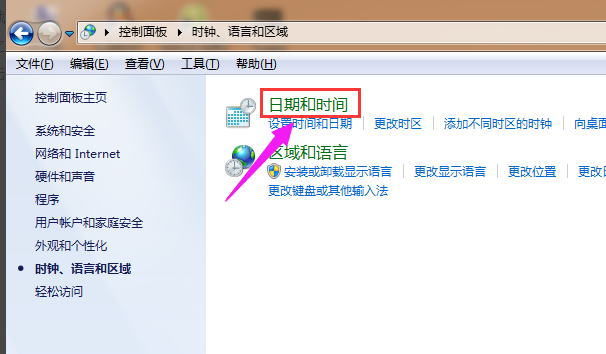
电脑日期电脑图解-3
在“日期和时间”对话框,点击“更改日期和时间”。

更改日期电脑图解-4
在对话框中的日期栏对日期进行设置,在时间区域对时间进行设置。完成设置之后点击确定键。

电脑电脑图解-5
在“日期和时间”对话框,点击“更改时区”。

更改日期电脑图解-6
点击对话框中的倒三角标志,然后选取自己需要设置的时区,接着点击确定,这样时区更改就完成

日期电脑图解-7
以上就是更改电脑日期的操作流程了,更多精彩的教程尽在“小白一键重装系统”官网,欢迎前去查阅。
猜您喜欢
- 0xc0000142,详细教您win10应用程序无..2018/09/19
- 蓝牙耳机怎么连接电脑win10具体方法..2021/04/09
- 魔兽不能全屏,详细教您魔兽不能全屏怎..2018/10/06
- 新手怎么重装系统win102020/11/12
- 笔记本bios电池在哪里2016/10/18
- win10企业版激活密钥有哪些2021/11/01
相关推荐
- 制作u盘启动盘下载安装教程.. 2017-08-11
- 电脑教程:win10 snipping工具使用教程.. 2017-11-01
- 告诉你win10虚拟桌面怎么使用.. 2018-11-14
- win10怎么调亮度的详细介绍 2021-09-07
- 笔记本不停安装垃圾软件的解决方法.. 2021-10-03
- 最新windows10各版本方法?详细教您怎.. 2017-11-20



